Jak odebrat vzdálenou správu z iPhone a iPad
Přítomnost profilu správy nebo MDM na zařízení iOS znamená, že iPhone nebo iPad je centrálně řízen organizací, podnikem nebo vzdělávací institucí. S MDM jsou uživatelé omezeni na určité funkce a nemají přístup ke všem funkcím. Tato příručka vysvětluje jak odebrat vzdálenou správu z iPadu nebo iPhone s heslem nebo bez něj.
OBSAH STRÁNKY:
Část 1: Co je vzdálená správa na iPadu/iPhonu
Vzdálená správa nebo správa mobilních zařízení, známá také jako MDM, je způsob používaný organizacemi ke správě zařízení vydávaných jejich členům. MDM umožňuje správcům IT omezit funkce využití zařízení členů. S MDM může administrátor nastavit e-mailové a síťové účty, instalovat a konfigurovat aplikace a spravovat nastavení na iPhonech a iPadech.
Účelem je zabránit členům v používání jejich zařízení pro osobní potřebu. MDM je součástí programu Apple Platform Deployment, který organizacím umožňuje nasazovat a ovládat hardware, software a služby Apple. Pokud získáte nebo zakoupíte zařízení iOS od organizace, je pravděpodobné, že váš iPhone nebo iPad je uzamčen MDM.
Proč byste měli odebrat vzdálenou správu z iPadu? Vzdálená správa je vhodná ke správě zařízení pro správce IT, ale existují některé scénáře, kdy můžete doufat, že MDM ze svého iPadu nebo iPhonu trvale odstraníte, například:
• Přestoupili jste do školy nebo odmaturovali.
• Opustili jste práci a pracoviště, které vyžaduje MDM.
• Koupili jste si iPhone nebo iPad z druhé ruky, který je uzamčen MDM.
• Doufáme, že budete mít přístup ke všem funkcím na zařízení MDM.
• Nechcete prozradit své polohy a soukromé informace.
Část 2: Jak odebrat MDM z iPhone/iPad pomocí hesla [Omezeno]
Odstraňuje obnovení továrního nastavení vzdálenou správu? Jinými slovy, cMůžete odebrat vzdálenou správu na iPhone po obnovení? Ne. MDM je ovládání nejvyšší úrovně a je nad všemi ostatními funkcemi. Vymazáním nebo obnovením vašeho iPhone se vzdálená správa neodstraní. Oficiálně můžete MDM odebrat pouze pomocí hesla. Postupujte podle následujících kroků:
Krok 1. Spusťte aplikaci Nastavení na domovské obrazovce.
Krok 2. Klepněte na obecně vyberte možnost a Správa VPN a zařízení vstup.
Krok 3. Zobrazí se možnost pro profil MDM. Klepněte na profil a stiskněte Odebrat správu v dolní části.
Krok 4. Až budete vyzváni, zadejte uživatelské jméno a heslo pro okamžité odebrání vzdálené správy z iPadu.
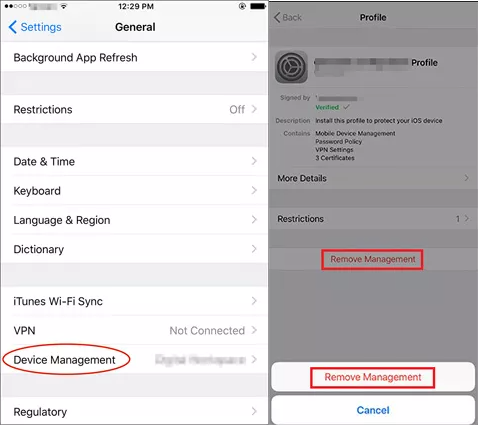
Poznámka: Pokud si nejste jisti, zda je váš iPad nebo iPhone uzamčen pomocí MDM, můžete přejít na stránku Správa VPN a zařízení obrazovka nastavení. Pokud vidíte profil MDM, znamená to, že vaše zařízení je uzamčeno službou MDM.
Část 3: Jak odebrat vzdálenou správu z iPhone/iPad bez hesla
Nejjednodušší způsob, jak odebrat vzdálenou správu z iPhonu nebo iPadu, je samozřejmě požádat správce o přihlašovací údaje. Někdy je však získání přihlašovacích údajů nepohodlné nebo nemožné. Alternativní řešení hledá nástroj pro obcházení MDM třetí strany, jako je např Apeaksoft iOS Unlocker. Pomůže vám úplně odstranit vzdálenou správu bez hesla na vašem iPhone nebo iPad. Ještě důležitější je, že během procesu nepřeruší vaše data.
Odstraňte vzdálenou správu, aniž by o tom kdokoli věděl
- Obejít MDM a odeberte profil MDM na iPadu nebo iPhonu bez ztráty dat.
- Otřete přístupový kód zamykací obrazovky do dostat do zamčeného iPhone, odstraňte Apple ID, obnovte zapomenuté heslo Screen Time a odstraňte záložní heslo iTunes.
- Snadné použití a nevyžaduje technické dovednosti.
- Podporujte nejnovější modely iOS, iPhone a iPad.
Bezpečné stahování
Bezpečné stahování

Jak odebrat vzdálenou správu bez hesla [pouze ve dvou krocích]
Krok 1. Vstupte do režimu Odebrat MDM
Stáhněte si a nainstalujte do počítače nejlepší software pro obcházení MDM. Software je k dispozici pro Windows 11/10/8/7 a Mac OS X 10.7 nebo vyšší. Vyber Odebrat MDM režimu v domácím rozhraní. Připojte své iOS zařízení k počítači pomocí Lightning kabelu.

Krok 2. Odeberte vzdálenou správu z iPhonu nebo iPadu
Až budete připraveni, klikněte na tlačítko Home knoflík. Pokud jste na svém zařízení vypnuli funkci Najít, software okamžitě odstraní profil MDM.

Tip:
1. V kroku 1 raději použijte oficiální kabel dodaný se zařízením, abyste zabránili ztrátě dat nebo poškození zařízení.
2. Mějte na paměti, že během procesu byste měli mít svůj iPad nebo iPhone připojený k počítači. Po dokončení obdržíte zprávu o úspěchu. Klikněte na tlačítko OK, zavřete software a odpojte iPad. Nyní máte přístup ke všem funkcím svého zařízení bez jakýchkoli omezení.
3. Pokud se vzdálená správa po vyzkoušení této metody neodstraní, zapněte svůj iPhone nebo iPad, přejděte do aplikace Nastavení, klepněte na svůj profil, stiskněte tlačítko iCloud a klepněte na Find My iPhone or Najděte svůj iPad. Dále vypněte přepínač a zadejte své heslo Apple ID, abyste akci povolili. Dokud deaktivujete funkci Najít, software začne odstraňovat profil MDM z vašeho zařízení.
Proč investovat do čističky vzduchu?
Tato příručka ukazuje, jak se zbavit vzdálené správy z iPhonu nebo iPadu, abyste měli přístup ke všem funkcím a zbavili se monitoru. Pomocí hesla můžete dohled snadno odemknout. Na druhé straně, Apeaksoft iOS Unlocker je nejjednodušší způsob, jak provést práci bez hesla.
Související články
Chcete obejít MDM na Androidu? Můžete si přečíst tento článek a zkontrolovat, zda váš Android má MDM, a pak se naučit, jak jej obejít.
Jsou konfigurační profily nebezpečné? Jak je odstraním ze svého zařízení? Tento příspěvek poskytuje 3 řešení pomocí výchozího nastavení nebo iOS Unlocker. Prozkoumat nyní!
Proč je systémová data na iPhone tak vysoká? Jak vymažete systémové úložiště iPhone? Tento příspěvek říká, jaká jsou systémová data na iPhone a 3 způsoby, jak odstranit systémová data.
Jak obejít přístupový kód Screen Time? Jak prolomit limity Apple Screen Time? Tento příspěvek sdílí 2 způsoby, jak vám pomoci obejít čas u obrazovky.

